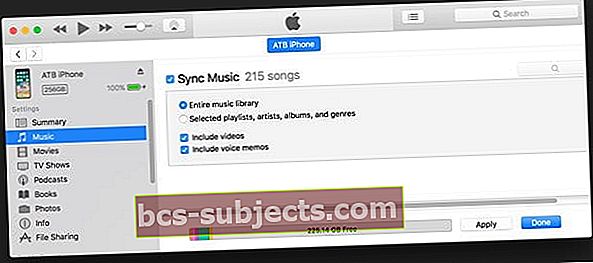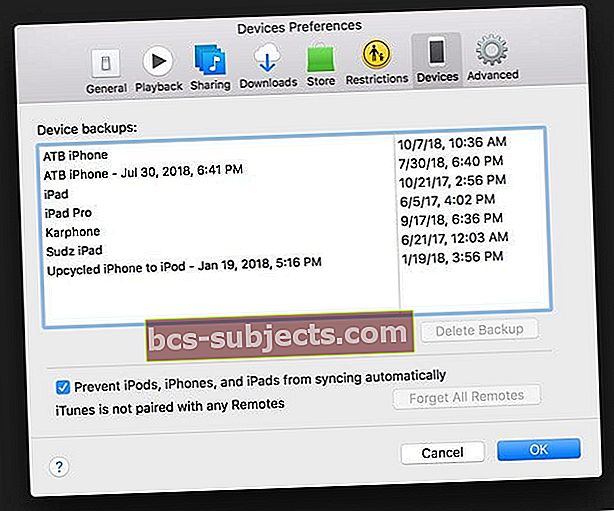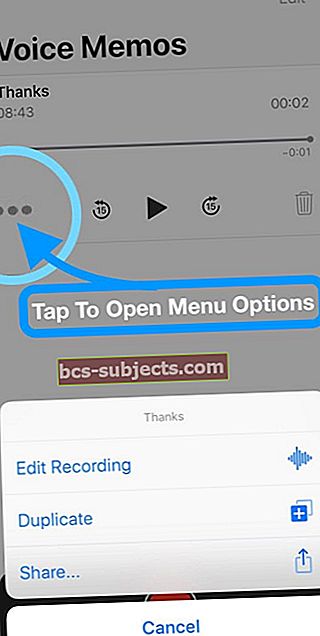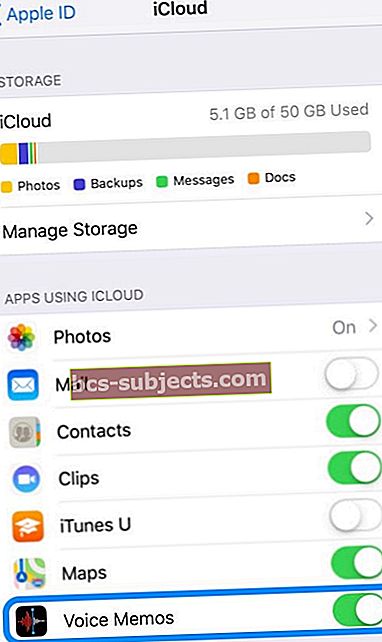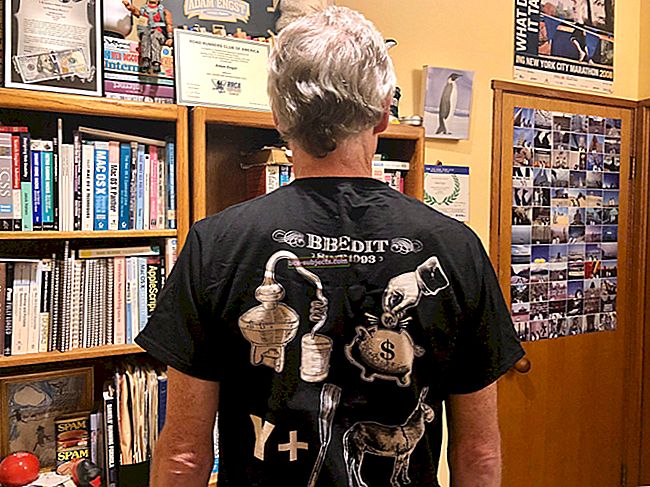iPhone được tích hợp sẵn ứng dụng ghi nhớ bằng giọng nói. Với ứng dụng này, bạn có thể lưu trữ các bản ghi nhớ thoại trên iPhone và chuyển chúng vào máy tính của bạn. iTunes sẽ chuyển các bản ghi nhớ thoại sau khi bạn bật cài đặt đó.
Một số người dùng đã báo cáo rằng một số bản ghi nhớ thoại không hiển thị trong iTunes khi họ kết nối iPhone của họ.
Làm theo các bước sau để đồng bộ hóa bản ghi nhớ giọng nói với iTunes
- Kết nối thiết bị của bạn với iTunes và nhấp vào biểu tượng thiết bị ở góc trên bên trái của cửa sổ iTunes
- Trong thanh bên bên trái, trong Cài đặt, hãy nhấn vào Nhạc
- Chọn hộp cho Đồng bộ hóa Nhạc và sau đó chọn hộp để bao gồm bản ghi nhớ thoại
- Nhấn vào Áp dụng rồi nhấn Xong
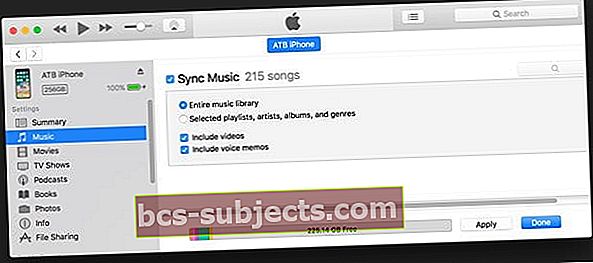
- Nếu Thư viện nhạc iCloud được bật, hãy chọn Đồng bộ hóa bản ghi nhớ thoại rồi nhấp vào Áp dụng
Bản ghi nhớ thoại được đồng bộ hóa từ iPhone với máy tính của bạn xuất hiện trong danh sách Nhạc và trong danh sách Bản ghi nhớ giọng nói trong iTunes.
Bản ghi nhớ giọng nói được đồng bộ hóa từ máy tính của bạn xuất hiện trong ứng dụng Bản ghi nhớ giọng nói trên iPhone, nhưng không xuất hiện trong ứng dụng Nhạc.
Nếu Bản ghi nhớ giọng nói vẫn không đồng bộ hóa với iTunes
Hãy thử các bước sau để giải quyết vấn đề của bạn. Vui lòng kiểm tra sau mỗi bước:
- Đi tới iTunes Tùy chọn> Thiết bị và chọn hộp để Ngăn iPod, iPhone và iPad tự động đồng bộ hóa. Thử đồng bộ hóa lại
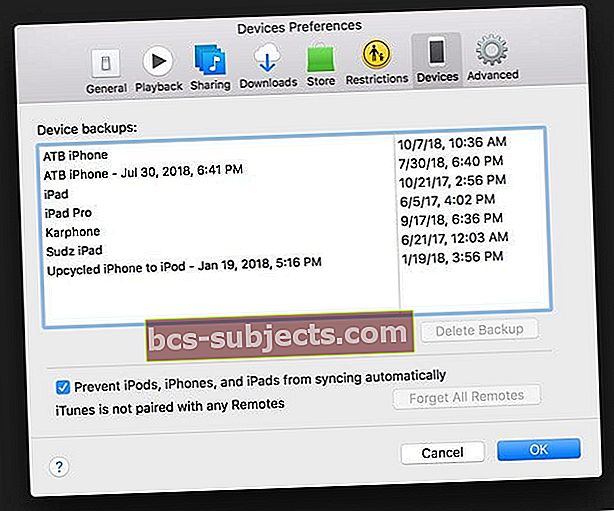
- Mở Bản ghi âm trên iPhone của bạn, chạm vào ba dấu chấm để mở Menu Bản ghi nhớ và chọn Chỉnh sửa bản ghi
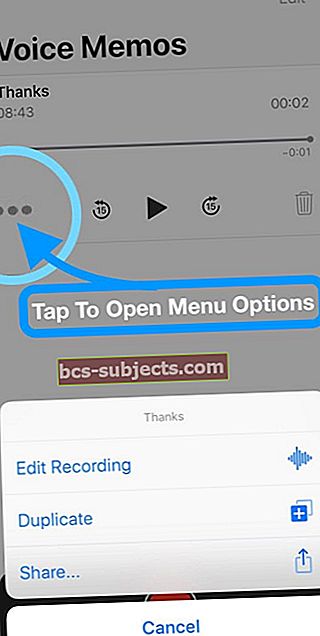
- Nhấn vào tên hiện tại và thay đổi nó thành tên khác
- Nhấn vào Xong để lưu tên mới
- Ngắt kết nối iPhone của bạn, đóng iTunes, kết nối lại và thử đồng bộ hóa lại
- Gỡ cài đặt iTunes và cài đặt lại sau đó thử đồng bộ hóa lại
Xóa Bản ghi nhớ giọng nói?
Cách xóa bản ghi nhớ thoại khỏi iPhone hoặc iPad của bạn
- chỉ cần trượt bản ghi sang trái để truy cập nút Xóa hoặc tiếp tục trượt để xóa ngay lập tức
- Hoặc chọn Chỉnh sửa, chọn bản ghi để xóa, sau đó chọn Xóa
Cách xóa ghi nhớ thoại khỏi máy Mac bằng macOS Mojave trở lên
- Chọn bản ghi nhớ thoại mà bạn muốn xóa khỏi danh sách và nhấn phím xóa lùi để xóa bản ghi nhớ đó
- Hoặc đi tới Menu Chỉnh sửa và chọn Xóa
Tất cả các ghi nhớ đã xóa ngay lập tức được chuyển đến thư mục Đã xóa gần đây trong Bản ghi nhớ trước khi bị xóa vĩnh viễn.
Xóa Bản ghi nhớ giọng nói trên iTunes?
Nếu bạn xóa một ghi nhớ thoại đã đồng bộ hóa khỏi iTunes, ghi nhớ thoại đó vẫn còn trên thiết bị nơi nó được ghi.
Nhưng nó đã bị xóa khỏi bất kỳ iPhone hoặc iPod touch nào khác mà bạn đồng bộ hóa.
Xóa bản ghi âm khỏi iPhone hoặc iPad?
Khi bạn xóa bản ghi nhớ giọng nói đã đồng bộ hóa khỏi iPhone hoặc iPad của mình nhưng không phải khỏi iTunes, bản ghi nhớ đó sẽ được sao chép lại vào iPad hoặc iPhone đó vào lần tiếp theo bạn đồng bộ hóa với iTunes.
Tuy nhiên, nếu bạn xóa bản ghi nhớ giọng nói đó khỏi iTunes, bạn không thể đồng bộ hóa bản sao đó trở lại iTunes lần thứ hai.
Muốn chia sẻ bản ghi nhớ giọng nói?
Bạn muốn chia sẻ bản ghi nhớ giọng nói của mình với gia đình, đồng nghiệp hoặc bạn bè? Bạn cần lưu bản ghi nhớ giọng nói đó ở nơi khác như vào vị trí thứ hai?
Chỉ cần nhấn vào ghi nhớ bạn muốn chia sẻ từ danh sách, nhấn vào ba dấu chấm và cuối cùng nhấn Chia sẻ…
Chọn để AirDrop nó, gửi tin nhắn, sao chép vào dropbox hoặc google drive, hoặc thậm chí gửi nó qua email!
Trên iPad hoặc máy Mac của bạn, hãy chọn một bản ghi nhớ, sau đó nhấn vào nút chia sẻ để chia sẻ nó với những người khác hoặc lưu vào một vị trí khác.
Đồng bộ hóa bản ghi nhớ thoại giữa các thiết bị? Bật iCloud cho Bản ghi nhớ giọng nói!
Với ID Apple và iCloud, bạn có thể truy cập bản ghi nhớ giọng nói của mình từ mọi nơi!
macOS Mojave và cao hơn hiện tự động đồng bộ hóa Bản ghi âm bằng iCloud với iPhone và iPad của bạn đã đăng nhập bằng cùng một ID Apple.
Yêu cầu đối với Voice Memo iCloud Sync:
- Các thiết bị đã đăng nhập iCloud bằng cùng một ID Apple
- iPhone và iPad
- Cài đặt> Hồ sơ ID Apple> iCloud > chuyển đổi BẬT ghi nhớ thoại (thanh trượt được đặt thành màu xanh lục)
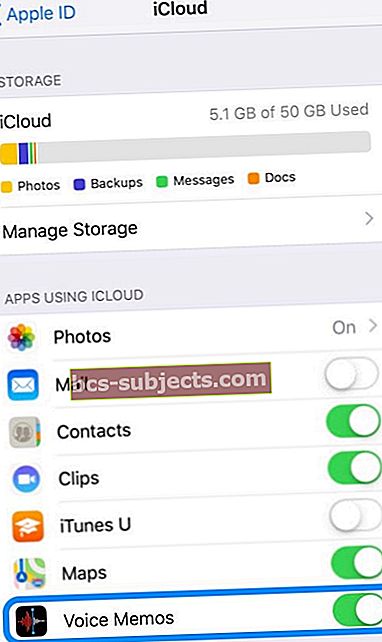
- Cài đặt> Bản ghi âm> Làm mới ứng dụng nền được kích hoạt
- Cài đặt> Hồ sơ ID Apple> iCloud > chuyển đổi BẬT ghi nhớ thoại (thanh trượt được đặt thành màu xanh lục)
- Mac
- Tùy chọn hệ thống> iCloud> iCloud Drive> Tùy chọn> Tài liệu>bật Bản ghi nhớ giọng nói